Examen de PDFLiner : qu'y a-t-il derrière ces fonctionnalités tentantes ?
Publié: 2022-07-03Vous cherchez un avis sur PDFLiner ? Cherchez pas plus loin. Cet article décrit ce qu'est PDFLiner et comment l'utiliser.
À l'ère numérique moderne, de plus en plus d'entreprises préfèrent travailler en ligne, confiant leurs données d'entreprise à diverses plateformes Web qui simplifient le travail avec les documents. Ces solutions basées sur le cloud présentent de nombreux avantages, tels que la dématérialisation de votre bureau, l'amélioration de la sécurité des données de votre entreprise, la gestion de processus papier minimaux et des économies d'argent sur l'impression de documents. Cette approche est également respectueuse de la nature.
Étant donné que le marché est en plein essor avec une abondance de programmes prêts à vous aider dans la gestion des documents, choisir le bon peut être délicat. Si vous êtes à la recherche d'un programme multi-outils et réputé qui servira vos objectifs de flux de travail, voici une revue fiable et impartiale de PDFLiner. Une description détaillée de toutes ses fonctionnalités, avantages et inconvénients est basée sur notre expérience, une analyse précise et les commentaires des clients.
PDFLiner est une plate-forme en ligne riche en outils pour créer, éditer et convertir toutes sortes de fichiers PDF qui vous permet de collaborer, de signer et de stocker les documents de votre entreprise sur ses serveurs sécurisés. Examinons plus en profondeur ces fonctionnalités attrayantes et découvrons si cette plate-forme est la bonne pour vous.

Présentation de PDFLiner
PDFLiner est un outil d'édition PDF facilement accessible, convivial et 100 % sécurisé qui ne nécessite aucun logiciel supplémentaire pour l'installation sur votre appareil. Ses coûts d'abonnement abordables ne vous laisseront pas avec un portefeuille vide, et l'interface claire et les fonctionnalités compréhensibles sont faciles même pour les débutants. Il ne vous faudra pas beaucoup de temps pour vous adapter à ses fonctionnalités pratiques.
Que vous alliez utiliser PDFLiner pour le travail, l'école ou d'autres sphères de la vie, l'outil peut vous aider de manière significative à améliorer la façon dont vous gérez la paperasse. Bien qu'il ne fournisse pas le même niveau de fonctionnalités qu'Adobe, c'est une solution parfaite pour les débutants qui n'ont pas besoin de fonctionnalités aussi avancées.
Voyons les avantages de cette plateforme polyvalente qui vous permet de gérer avec succès votre documentation en ligne. Ensuite, nous passerons directement aux inconvénients présents dans tout logiciel moderne.
Avantages:
- Accessibilité : vous pouvez facilement modifier vos fichiers à l'aide d'un téléphone, d'un ordinateur portable ou d'une tablette. L'interface est compréhensible et pratique, et vous n'avez besoin que d'un navigateur Web et d'une connexion Internet stable pour exécuter le service en douceur ;
- Vaste bibliothèque de formulaires PDF : que vous soyez impliqué dans les domaines de la construction, des assurances, de l'immobilier, des tribunaux, du gouvernement ou de tout autre secteur, il vous suffit de saisir le formulaire requis dans la barre de recherche pour le remplir. Il existe également de nombreux formulaires fiscaux pour le cas de tout contribuable;
- Données protégées avec un cryptage de haut niveau : avec PDFLiner, vous pouvez être sûr que toutes vos données importantes sont stockées en toute sécurité. Aucun tiers n'y aura jamais accès. Vous pouvez également protéger vos fichiers par mot de passe et leur ajouter des filigranes.
Les inconvénients:
- Il n'y a pas de version hors ligne et vous avez besoin d'une connexion Internet fiable pour travailler sur vos documents ;
- Vous ne pouvez pas utiliser la fonction de signature électronique avec des dongles USB ;
- Il n'y a pas encore eu d'intégrations.
Examen de PDFLiner : fonctionnalités
PDFLiner peut fournir aux utilisateurs une multitude de fonctionnalités pratiques pour travailler avec des PDF. Nous aimerions identifier celles qui rendent le service exceptionnel parmi d'autres solutions :
01. Ajouter du texte aux PDF
Grâce à cette caractéristique utile, vous pouvez ajouter des notes de texte à vos documents PDF. Cela vous permet de simplifier le travail sur les fichiers, de mettre en évidence les données importantes et de mettre en évidence les parties qui doivent encore être améliorées. Utilisez l'algorithme suivant en 3 étapes pour le faire en un rien de temps :
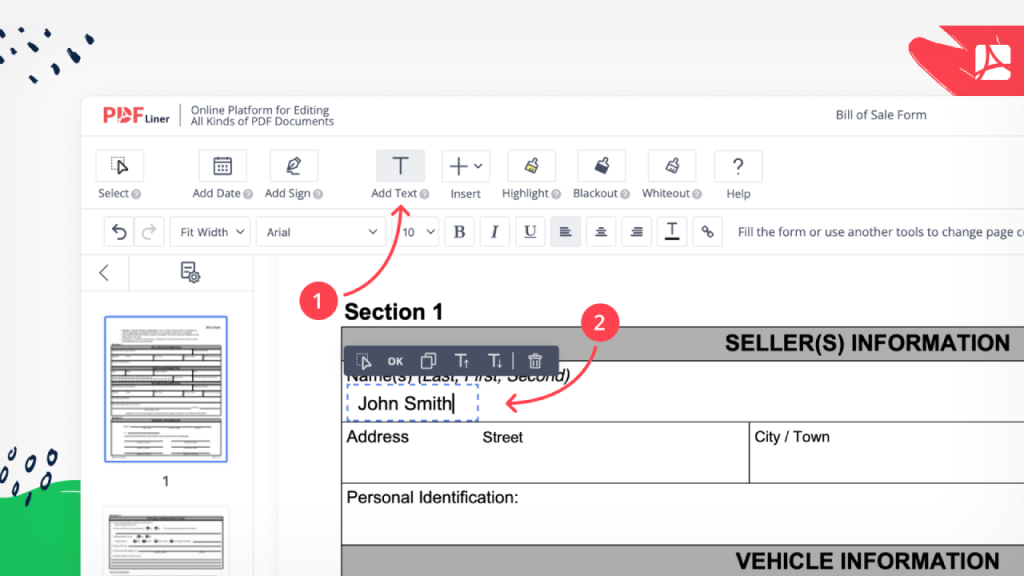
- Téléchargez votre fichier sur la plateforme et trouvez une icône « Ajouter du texte » visible sur votre tableau de bord. Il se distingue facilement par la lettre « T » dans le coin supérieur gauche du tableau de bord.
- Cliquez sur cette icône pour placer le curseur à n'importe quel endroit où vous souhaitez ajouter des notes. Cette fonction est pratique si vous devez ajouter des numéros de page à vos documents.
- Vous pouvez également insérer un lien hypertexte directement dans le texte édité. Appuyez sur l'icône située sur le panneau de formatage et vous verrez immédiatement la fenêtre apparaître. Ajoutez-y le lien dont vous avez besoin et appuyez sur le bouton "Tester" pour vérifier son exactitude. Cliquez ensuite sur "Enregistrer" pour ajouter un lien hypertexte au texte.
02. Dessiner sur PDF
Un outil de dessin vous permet d'insérer diverses formes, éléments graphiques et dessins dans vos fichiers et de les modifier ultérieurement. Vous devez appuyer sur le bouton "Insérer" et choisir l'outil dont vous avez besoin. Il existe des formes prêtes à l'emploi telles que des croix, des carreaux, des flèches, des cercles et des lignes, mais vous pouvez également cliquer sur le bouton "Dessiner" et ajouter un motif personnalisé.

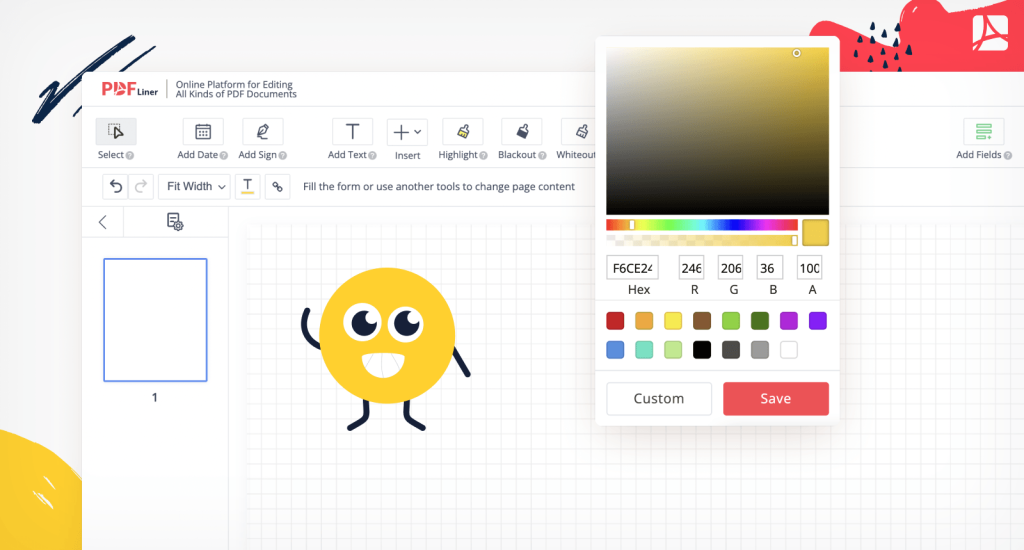
03. Ajouter une image à un PDF
Bien que vous ayez peut-être rencontré des services d'édition de PDF avec des fonctionnalités d'image, ils sont généralement beaucoup trop chers et sont livrés avec un réseau de plusieurs fonctionnalités qui rendent leur utilisation quelque peu compliquée. PDFLiner a résolu ce problème avec une interface facile à naviguer. Suivez le bref guide ci-dessous pour simplifier la procédure :
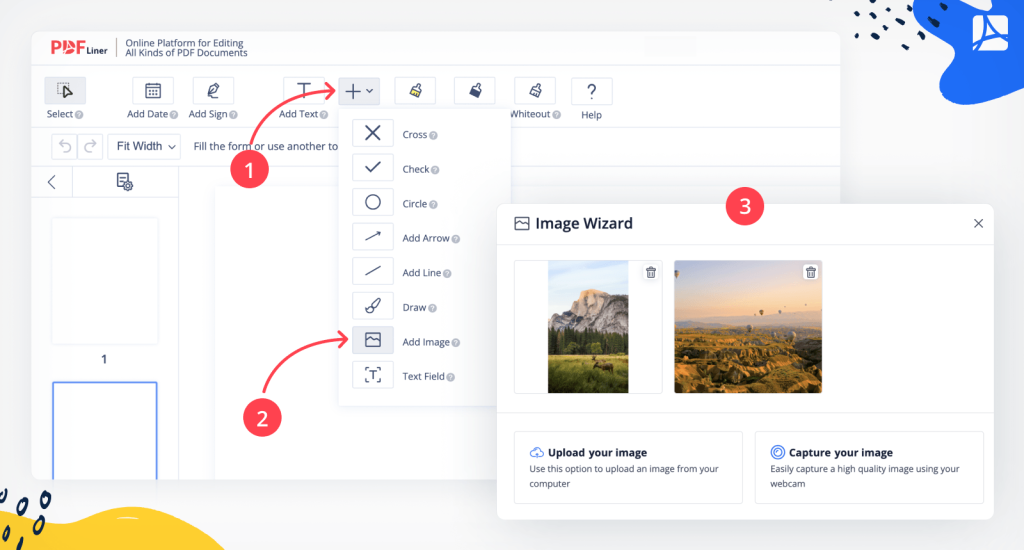
- Téléchargez le fichier essentiel sur la plateforme.
- Trouvez un bouton "Insérer" dans la barre d'outils supérieure et cliquez dessus.
- Choisissez la fonction "Ajouter une image" pour télécharger votre photo ou en capturer une.
- Appuyez sur "Terminé" pour enregistrer les modifications.
04. Mettez en surbrillance dans le fichier PDF
En utilisant PDFLiner, vous pouvez mettre en surbrillance n'importe quelle partie de texte dans votre texte en un seul clic. Suivez les étapes suivantes :

- Connectez-vous et téléchargez le fichier dans lequel vous souhaitez ajouter des faits saillants.
- Cliquez sur l'outil "Surligner" situé dans le coin supérieur gauche du menu et choisissez "Surligner".
- L'outil s'active lorsque le curseur se déplace vers un petit carré jaune. Choisissez ensuite le texte que vous souhaitez mettre en évidence. Relancez l'outil après avoir relâché le bouton gauche.
- Cliquez sur le bouton "Terminé" lorsque vous avez terminé.
05. Ajoutez la date à votre dossier
L'ajout de dates aux fichiers PDF est une fonction de base requise lorsque vous travaillez sur les divers documents gouvernementaux, fiscaux et d'assurance. Avec PDFLiner, il est facile d'insérer une date dans votre fichier :

- Téléchargez le document depuis votre PC.
- Cliquez sur le bouton "Ajouter une date" dans le coin supérieur gauche. Le champ de date apparaîtra instantanément dans votre PDF. L'outil définit automatiquement la date actuelle, mais elle est facilement modifiable. Vous pouvez également modifier la taille de la police et déplacer le champ de date vers la partie nécessaire du document.
- Enregistrez les modifications en appuyant sur le bouton "OK".
06. E-signer le document
L'outil de signature électronique est une solution populaire parmi les accessoires d'édition en ligne actuels. PDFLiner permet aux utilisateurs de personnaliser leurs documents lors de leurs déplacements, sans dépenser trop d'efforts pour apprendre à le faire. La procédure contient plusieurs étapes :

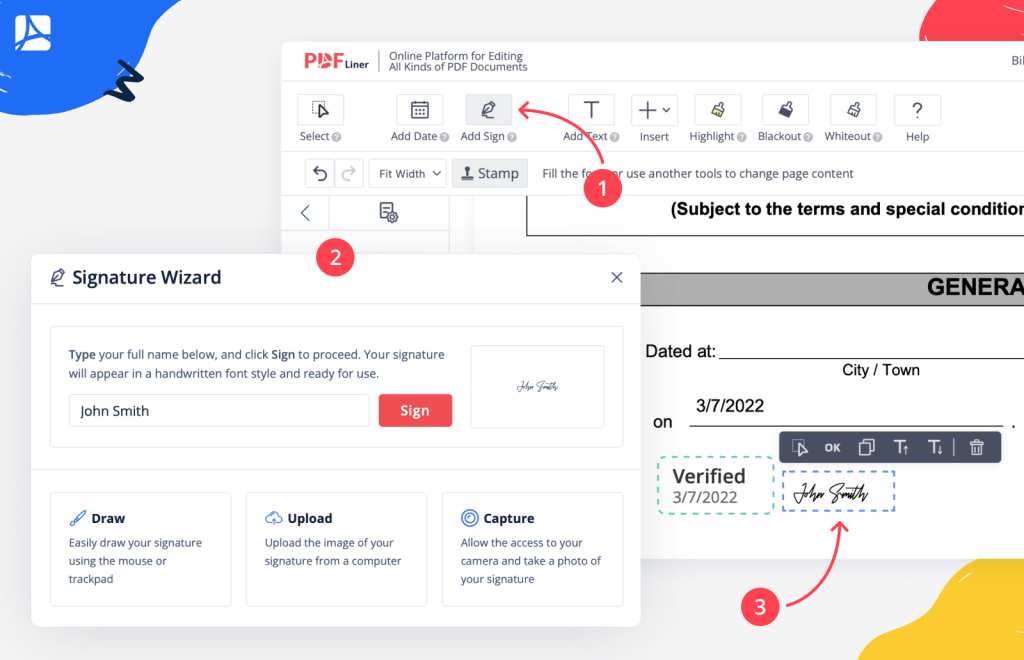
- Cliquez sur le bouton "Ajouter un signe" complété par une icône de stylo à encre. Vous pouvez le trouver dans la barre d'outils supérieure.
- Vous verrez "Signature Wizard" apparaître. Appuyez sur le bouton "Ajouter une nouvelle signature".
- Réfléchissez à la manière dont vous souhaitez ajouter une signature électronique au document (dessinez-le, téléchargez-le ou capturez-le).
- Placez-le à l'endroit sélectionné dans votre fichier.
- C'est ça! Vous pouvez également contrôler la taille de votre signature électronique avec les contrôleurs sous la barre d'outils.
07. Rendre le PDF remplissable
PDFLiner peut vous aider à rendre n'importe quel formulaire PDF remplissable en insérant des champs supplémentaires et en ouvrant ceux qui existent déjà pour les modifier. Téléchargez votre fichier si vous n'utilisez aucun espace de la base de données de service et ajoutez des champs pour le texte, la date, les chiffres, les marques et les images en appuyant sur le bouton "Modifier le formulaire" de votre tableau de bord. C'est un outil pratique de glisser-déposer pour insérer des cases à cocher dans vos fichiers.

08. Convertir un PDF en d'autres formats
Cette solution intelligente facilite la transformation de n'importe quel fichier PDF en d'autres formats et inversement. Par exemple, votre JPG sera automatiquement converti en PDF après avoir téléchargé l'image sur PDFLiner. Cette procédure est 100% sécurisée pour votre matériel :

- Parcourez la base de données de service pour trouver le fichier PDF nécessaire ou téléchargez-en un depuis votre PC.
- Appuyez sur le bouton "Terminé" situé dans le coin supérieur droit.
- Vous verrez une nouvelle fenêtre apparaître. Choisissez le format JPG dans la section "Enregistrer le document sous". Notez que différents formats sont disponibles.
- Dans 5 minutes, vous recevrez un e-mail avec un fichier ZIP. Téléchargez-le sur votre PC en appuyant sur le bouton "Télécharger ZIP". Le lien ne restera actif que pendant les 5 prochaines heures.
- Recherchez le fichier ZIP dans le dossier "Téléchargements" de votre ordinateur. Le titre sera le même que le fichier converti. Décompressez-le pour obtenir autant de fichiers JPG qu'il y a de pages dans votre PDF.
09. Protégez les PDF par mot de passe
Lorsqu'il s'agit de documents et d'informations personnelles, la sécurité est essentielle. PDFLiner vous permet de protéger les données sensibles avec un mot de passe.
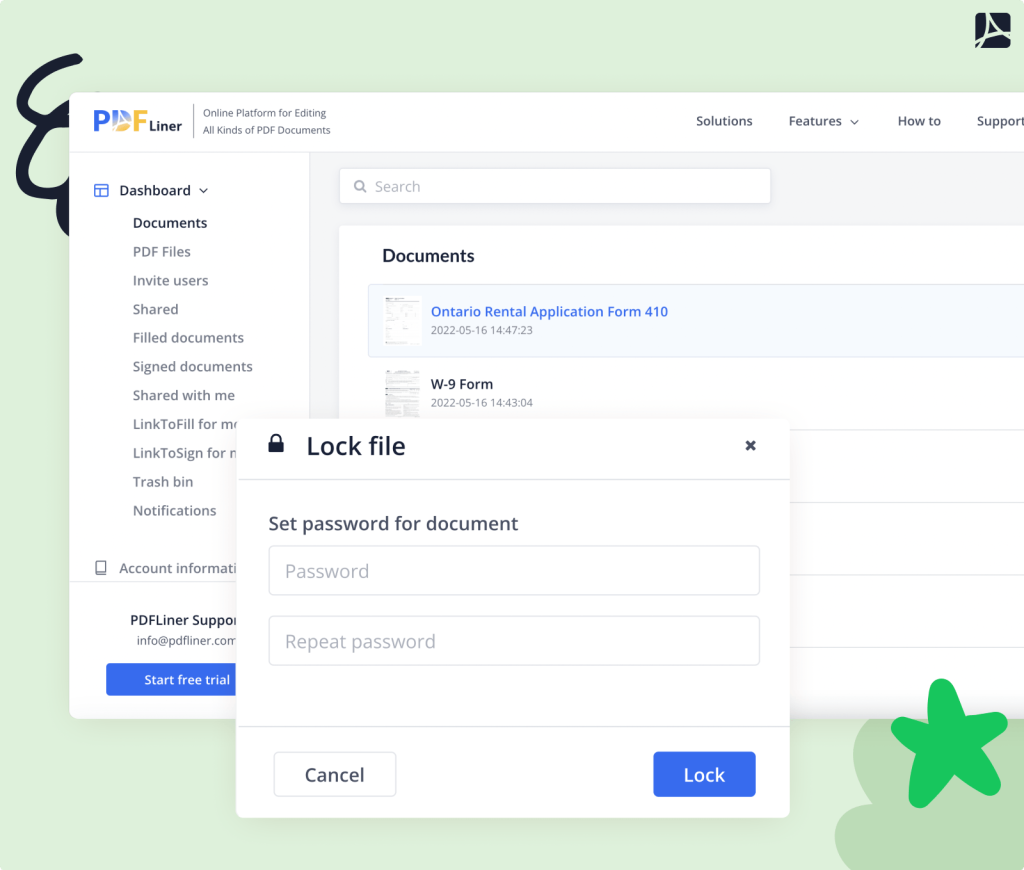
- Vous devez télécharger votre document pour commencer. Ou vous devez sélectionner "Aller à MyDocs" pour ouvrir une liste de tous les fichiers ajoutés à votre compte et enregistrer le PDF avec un mot de passe.
- Cliquez sur le bouton avec trois points. Tout en bas de la liste déroulante, vous trouverez l'option "Verrouiller le fichier".
- Après avoir cliqué sur "Verrouiller le fichier", il vous sera demandé d'entrer un mot de passe pour sécuriser les fichiers PDF. Entrez le mot de passe deux fois et cliquez sur "Verrouiller". De cette façon, vous l'enregistrez et personne d'autre que vous ne peut utiliser le fichier PDF protégé.
10. Partager des documents PDF
PDFLiner est un endroit sécurisé où vous pouvez partager l'accès à vos formulaires, enquêtes et autres documents en envoyant un lien public à d'autres parties. La procédure est simple :
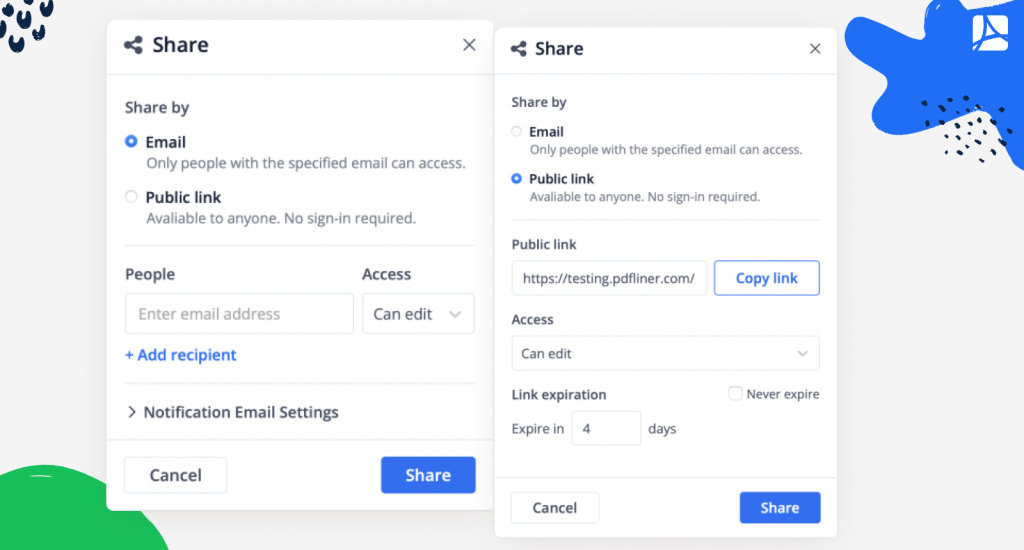
- Téléchargez le fichier que vous souhaitez partager sur PDFLiner. Vous pouvez le faire à partir de votre PC, e-mail ou service cloud, ou parcourir la base de données existante.
- Appuyez sur le bouton "Terminé" et choisissez l'option "Partager".
- En utilisant l'option "Lien public", fournissez les détails de votre lien tels que les autorisations et la date d'expiration.
- Copiez le lien terminé.
- Appuyez sur le bouton "Partager" pour partager le fichier avec vos collaborateurs, partenaires ou clients.
Plans tarifaires PDFLiner
PDFLiner propose aux utilisateurs des plans d'abonnement conviviaux : Basic pour 9 $/mois, Pro pour 19 $/mois et Premium pour 29 $/mois. Découvrons leurs opportunités :
- Basic est une solution parfaite si vous travaillez en tant qu'indépendant ou entrepreneur indépendant qui a besoin du service principalement pour une base de catalogue de formulaires fiscaux étendue. Ce plan répondra à des besoins modérés liés au PDF ;
- Si vous dirigez une petite entreprise, par exemple, êtes un agent immobilier, une compagnie d'assurance ou vendez tout type de biens, vous serez probablement satisfait du plan Pro ;
- Si vous possédez une entreprise avec plusieurs employés et une large clientèle, vous pouvez opter pour les services d'abonnement Premium.

Pour découvrir gratuitement les fonctionnalités de PDFLiner, il vous suffit de vous inscrire pour une période d'essai de 5 jours. C'est très pratique si vous avez des doutes sur la quantité de documents que le service peut couvrir.
Service client PDFLiner
PDFLiner fournit aux utilisateurs un support qualitatif de premier ordre, facilement réalisable via le formulaire à remplir "Contactez-nous". Les spécialistes sont toujours prêts à vous donner un coup de main, réactifs et compatissants pour tout problème lié aux PDF auquel vous êtes confronté.
Lors des tests du logiciel, nous avons apprécié que PDFLiner vous accorde un remboursement si vous n'êtes pas satisfait de ses fonctionnalités pour une raison quelconque. Aucune date d'échéance ne peut vous empêcher de récupérer vos fonds. De plus, la plate-forme est "vivante": plusieurs tutoriels, guides et nouveaux contenus sont régulièrement publiés sur le blog de l'utilisateur.
Une autre jolie chose que PDFLiner vous offre est de rejoindre son programme d'affiliation où vous pouvez gagner 40% de commissions pour tous les premiers achats et 20% de commissions pour les paiements récurrents. C'est une bonne occasion de gagner de l'argent sur le marketing d'affiliation, en particulier pour ceux qui ont des sites Web.
PDFLiner vs concurrents
Nous ne souhaitons en aucun cas vous décourager de tester d'autres services similaires sur le Web. Cependant, nous avons déjà effectué une analyse approfondie des principaux concurrents de PDFLiner, afin que vous puissiez profiter de notre expérience.
PDFLiner contre DocuSign
Les entreprises modernes sont devenues extrêmement flexibles et rapides lorsqu'il s'agit de signer des contrats et des accords en déplacement. DocuSign est une alternative décente à PDFLiner qui vous permet de collecter des signatures et des paiements en ligne. Comme PDFLiner, il vous aide à éditer et à signer électroniquement vos fichiers électroniques sans avoir à les télécharger sur votre ordinateur.
Voici les similitudes entre ces deux services :
- la capacité de travailler sur vos documents PDF sans les télécharger sur votre ordinateur ;
- signer vos fichiers en ligne et ajouter la signature existante des documents sur votre PC ;
- créer une nouvelle signature avec un outil de dessin ;
- partager vos PDF afin que d'autres personnes puissent également les signer ;
- une protection des fichiers de premier ordre et de nombreux niveaux d'authentification des utilisateurs.
Cependant, PDFLiner a une fonctionnalité plus riche que DocuSign. Ses fonctionnalités supplémentaires incluent, mais ne sont pas limitées à :
- la possibilité de faxer vos documents et d'obtenir des documents par fax du destinataire ;
- annoter vos fichiers en leur fournissant des commentaires et des notes autocollantes ;
- une application mobile pratique vous permet de signer et de modifier n'importe quel document.
PDFLiner contre airSlate
airSlate est une plate-forme d'automatisation commerciale populaire connue pour ses outils d'automatisation de flux de travail sans code, de signature électronique et de gestion de documents. Cette société de technologie SaaS possède certaines fonctionnalités que l'on retrouve également dans PDFLiner :
- ajouter des signatures électroniques à vos fichiers en un clin d'œil ;
- télécharger des documents PDF sur la plate-forme et télécharger le fichier fini sur votre PC ;
- partager la capacité de signer vos PDF avec d'autres parties (travailleurs d'équipe, partenaires commerciaux, clients, etc.) ;
- gérer vos documents en toute sécurité;
- remplir les papiers par voie électronique quel que soit votre emplacement actuel.
Si vous êtes satisfait des fonctionnalités susmentionnées, vous pouvez choisir airSlate comme alternative à PDFLiner. Cependant, la dernière option offre un potentiel plus détaillé, y compris les possibilités telles que :
- ajouter des filigranes à vos PDF ;
- un vaste catalogue de formulaires fiscaux dans lequel vous pouvez choisir n'importe quel modèle de formulaire dont vous avez besoin ;
- insérer des images dans vos fichiers ;
- conversion de PDF vers d'autres formats, etc.
PDFLiner est-il fait pour vous ?
Comme vous pouvez le constater, PDFLiner est une excellente solution pour les personnes qui doivent gérer régulièrement de la paperasse et qui recherchent un moyen de l'optimiser. Après avoir testé toutes ses fonctionnalités pratiques, nous pouvons affirmer que cela vaut la peine d'essayer. Un essai gratuit de 5 jours, c'est le moins qu'on puisse dire. C'est largement suffisant pour voir si la plateforme est celle qui couvrira vos besoins en papier.

